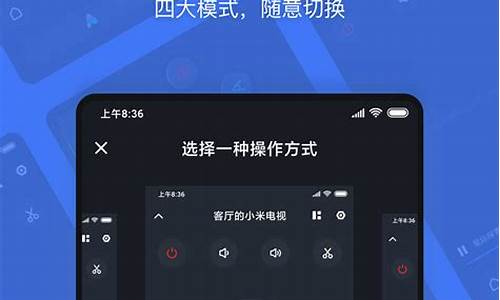下面介绍一下本人亲测成功 的两款软件 usbwencam 和 droidcam。两者均支持手机变成 网络 摄像头。前者比较卡(此贴忽略不 谈) ,后者很流畅--推荐 下面简单讲 讲 droidcam 的安装和操作(理论上 安卓系统手机通用) : 有三种连接方 式数据线,蓝牙,wifi,上面的网站 上有非常明确的连接步骤,我测试了 wifi 和数据线,效果都非常不错.蓝牙 没有适配器,无法尝试 A. 1.先将 USB 连接 首先要懂得如何运行 ADB,这边 具体 ADB 的使用不想多说, 2.安装方 法, 电脑上需要安装 ADB 客户端. 客户 端在附件中,解压缩后,把 adb 客户 端里面 的文件放到系统盘的 windows/system32 文件夹里就可以 了, 3.手机上要把 USB 调试模式打 开.
如果手机提示没有 ADB 驱动,附件也 有包含,可以选择安装。win7 系统下 电脑会自动搜索
adb 的驱动。 4.然后电脑运行里输入 命令 adb forward tcp:4747 tcp:4747,应该会出现一段提示,提 示成功 结束后, 5.打开 droidcam 手 机客户端
6.打开电脑客户端(开始-所有程序-droidcam)
选 adb 连接,点连接,就 ok 了,现 在测试下你的 qq ,设备选 droidcam,就 OK 了
B.接下来说说 wifi 连接摄像头,这个 相对来说比较简单。只要把手机和电 脑连接到同一个无 线路由上,启动 droidcam 客户端和 pc 客户端,选 wifi/LAN 连接,根据安卓手机客户端 显示 的 ip 设置 pc 客户端的 ip,点连 接就可以了。同样在 QQ 里可以测试 效果
百度的结果,楼主试下,还有这个—— ://bbs.gfan/forum.php?mod=viewthread&tid=4980480&extra=&page=1&mobile=yes
三种方式:
1,手机系统自带截屏快捷键:电源键+音量减小键(同时按下,长按约3s即可)
2,借用2345手机助手在电脑端进行截屏(安装包见附件),然后用数据线将手机与电脑成功连接,即可在电脑端同步演示手机端画面,并且可以轻松截屏。如下图:
3,在2345手机助手安卓版搜索“截屏”,在结果页中找到适合的截屏软件进行下载安装,即可在手机端完成截屏。(注:有些截屏软件需要获取手机root权限才可以使用,有些不需要,看自己手机情况而定哦)
希望可以帮到你,望纳~!